今早开机发现,打开SQL Server 2008 的 SQL Server Management Studio,输入sa的密码发现,无法登陆数据库?提示以下错误:
“在与 SQL Server 建立连接时出现与网络相关的或特定于实例的错误。未找到或无法访问服务器。请验证实例名称是否正确并且 SQL Server 已配置为允许远程连接。 (provider: 命名管道提供程序, error: 40 - 无法打开到 SQL Server 的连接)“
在网上看到他人说使用将服务器(local)替换成本机的localhost,但是还是不行,后来自己重置了IP就可以了。具体如下:
1、打开Sql server 管理配置器
Image may be NSFW.
Clik here to view.
或者在命令行输入:SQLServerManager10.msc
2、点击mssqlSERVER的协议,在右侧的页面中选择TCP/IP协议
Image may be NSFW.
Clik here to view.
3、右键点击TCP/IP协议,选择“属性”,需要修改连接数据库的端口地址
Image may be NSFW.
Clik here to view.
4、跳出来的对话框,里面有好多TCP/IP的端口,找到“IP3”,更改IP地址 为自己电脑的IP地址(或者是127.0.0.1) 在TCP端口添加1433,然后选择启动
Image may be NSFW.
Clik here to view.
5、“IPALL”的所有端口改成“1433”
Image may be NSFW.
Clik here to view.
6、重新启动服务
Image may be NSFW.
Clik here to view.
“在与 SQL Server 建立连接时出现与网络相关的或特定于实例的错误。未找到或无法访问服务器。请验证实例名称是否正确并且 SQL Server 已配置为允许远程连接。 (provider: 命名管道提供程序, error: 40 - 无法打开到 SQL Server 的连接)“
在网上看到他人说使用将服务器(local)替换成本机的localhost,但是还是不行,后来自己重置了IP就可以了。具体如下:
1、打开Sql server 管理配置器
Image may be NSFW.
Clik here to view.
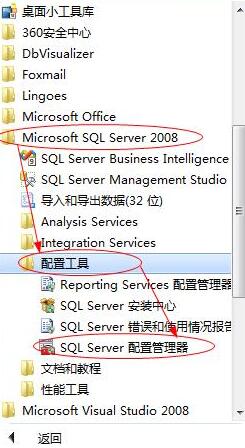
或者在命令行输入:SQLServerManager10.msc
2、点击mssqlSERVER的协议,在右侧的页面中选择TCP/IP协议
Image may be NSFW.
Clik here to view.
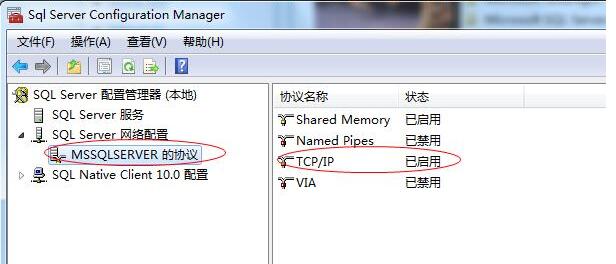
3、右键点击TCP/IP协议,选择“属性”,需要修改连接数据库的端口地址
Image may be NSFW.
Clik here to view.
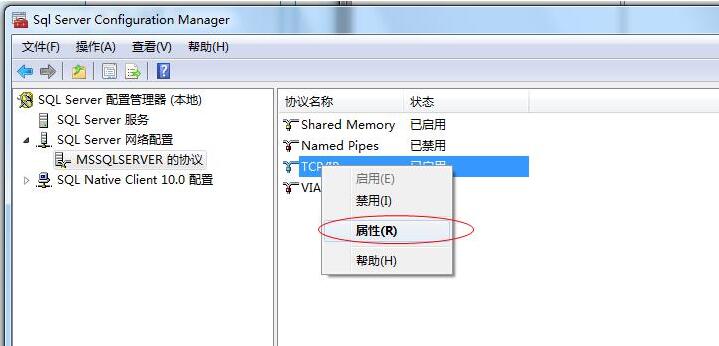
4、跳出来的对话框,里面有好多TCP/IP的端口,找到“IP3”,更改IP地址 为自己电脑的IP地址(或者是127.0.0.1) 在TCP端口添加1433,然后选择启动
Image may be NSFW.
Clik here to view.
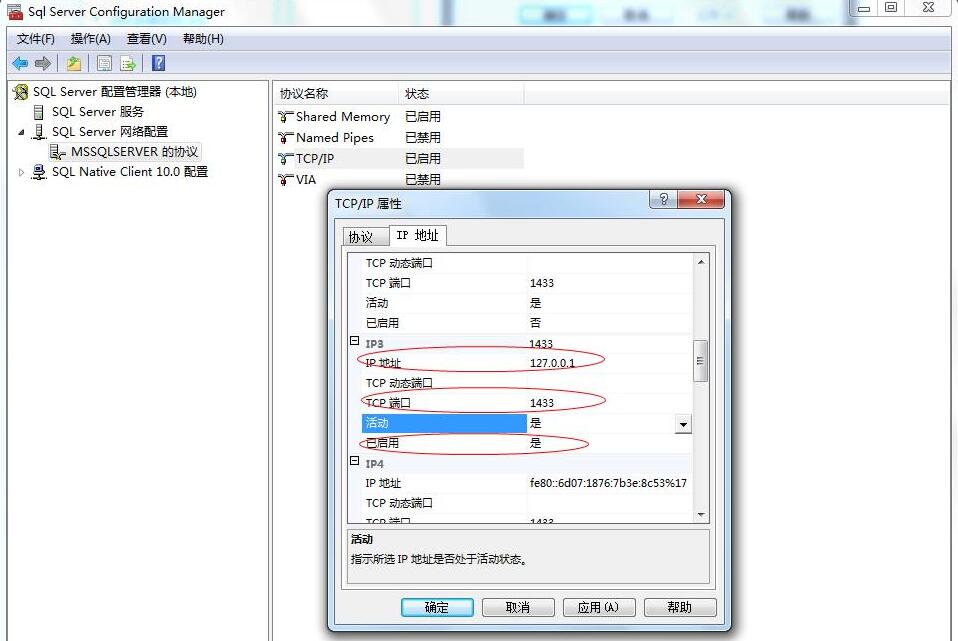
5、“IPALL”的所有端口改成“1433”
Image may be NSFW.
Clik here to view.
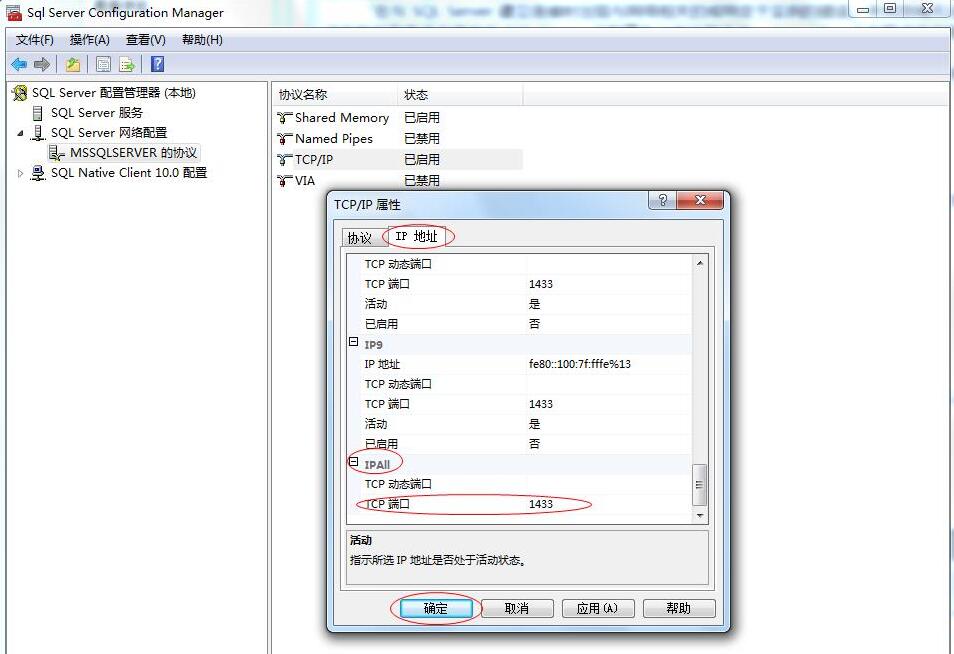
6、重新启动服务
Image may be NSFW.
Clik here to view.
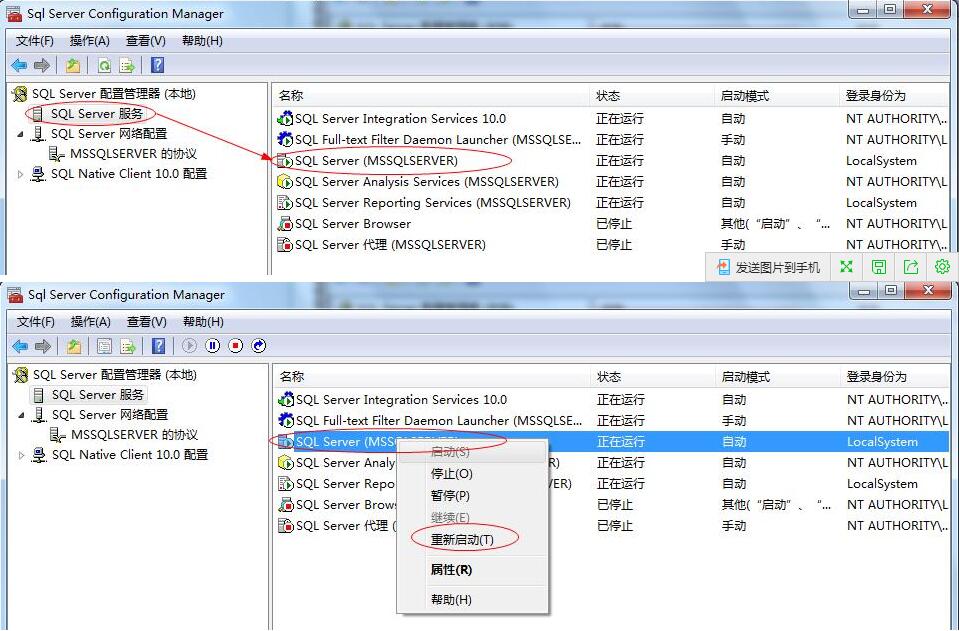
7、通过以上1-6步骤设置好端口,重新打开SQL Server Management Studio,在服务器名称输入:(local)或者127.0.0.1,即可登录数据库了。
以上就是本文的全部内容,希望对大家的学习有所帮助,也希望大家多多支持脚本之家。
